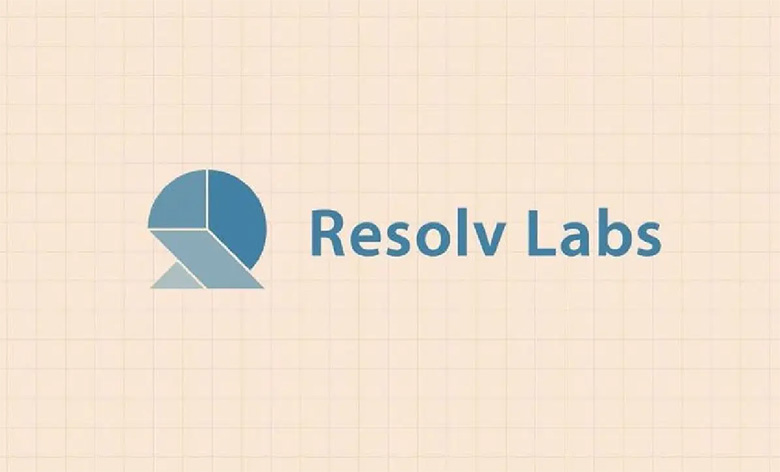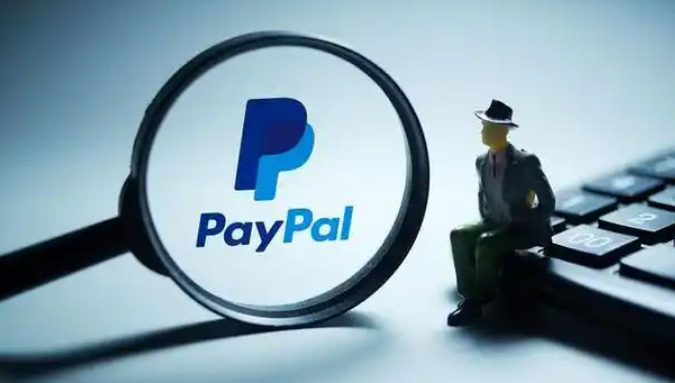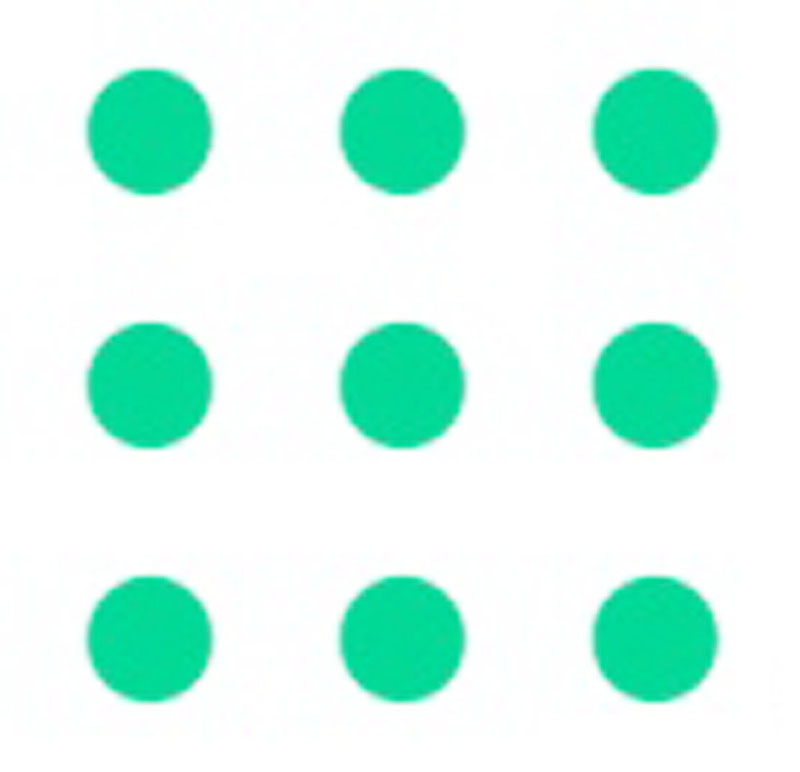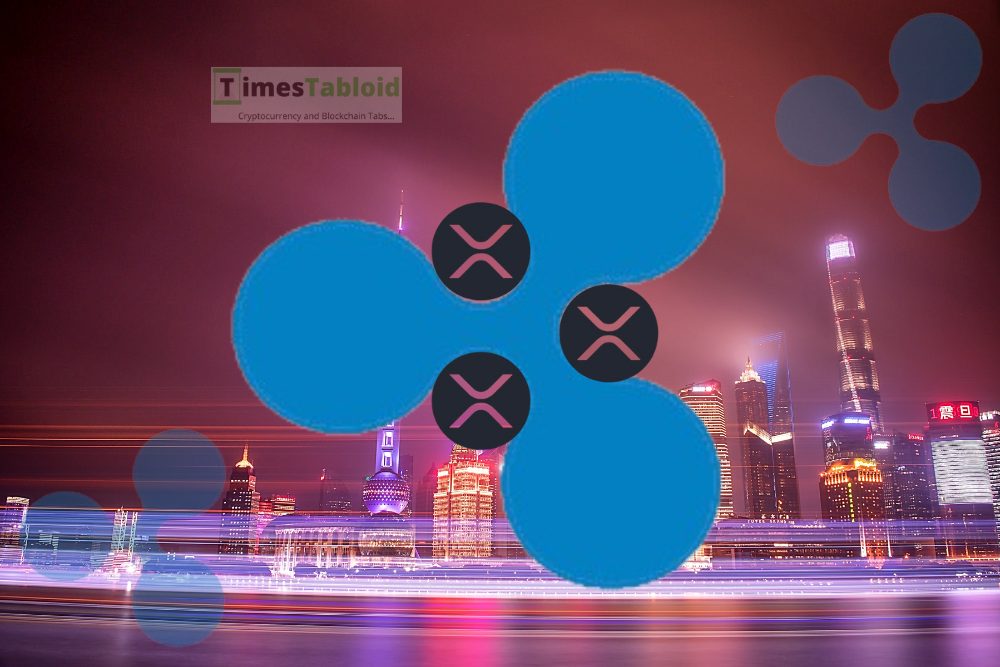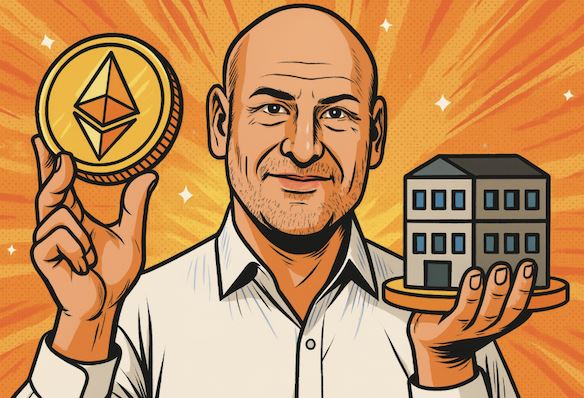excel如何批量修改备注?全新修改备注方法图解
时间:2021-11-02
来源:互联网
在手机上看
手机扫描阅读
有时候在表格中我们会设置很多备注。但是当我们希望更改的时候会显得有点麻烦。本篇文章介绍的是一种全新的修改备注的方法,来看看吧。

软件名称:Excel2003绿色版 EXCEL2003精简绿色版 (附excel2003绿色工具)软件大小:13.3MB更新时间:2012-06-19立即下载
步骤
有如下的备注格式均为:Waler:,我们希望把他改成:Admin:

首先把文件保存为.xlsx格式。

把文件重新命名为.rar格式。

打开.rar文件,找到xl文件夹单击进入

再在xl文件夹中找到comments1.xml

单击解压到指定文件夹

解压到桌面

右击comments1.xml,选择编辑

文件以TXT形式打开

单击编辑-替换

查找内容填写Waler:,替换为Admin:,单击全部替换

然后保存文件。

再次打开.rar文件

把桌面上的comments1.xml拖入到压缩文件

单击确定

重命名为.xlsx

打开文件.xlsx

备注的内容已经被更改

注:需要EXCLE2010版,文件保存为.xlsx格式
以上就是excel如何批量修改备注方法介绍,操作并不是很难,大家学会了吗?希望能对大家有所帮助!
相关阅读 更多
-
 如何快速下载高清MV视频 最新MV下载方法教程分享 时间:2025-09-07
如何快速下载高清MV视频 最新MV下载方法教程分享 时间:2025-09-07 -
 如何快速下载FLV视频文件 简单实用的下载方法教程 时间:2025-09-07
如何快速下载FLV视频文件 简单实用的下载方法教程 时间:2025-09-07 -
 mp4视频下载方法大全 简单几步教你快速下载高清mp4文件 时间:2025-09-07
mp4视频下载方法大全 简单几步教你快速下载高清mp4文件 时间:2025-09-07 -
 DVD解码器免费下载安装指南:高清视频播放全攻略 时间:2025-09-07
DVD解码器免费下载安装指南:高清视频播放全攻略 时间:2025-09-07 -
 Flash动画下载方法大全 简单几步轻松保存经典动画 时间:2025-09-07
Flash动画下载方法大全 简单几步轻松保存经典动画 时间:2025-09-07 -
 快速退订黄钻会员的详细步骤教程 手把手教你取消自动续费 时间:2025-09-07
快速退订黄钻会员的详细步骤教程 手把手教你取消自动续费 时间:2025-09-07
今日更新
-
 想知道田园犬梗是什么梗?揭秘网络热门萌宠梗的由来和爆火原因,看完秒懂!
想知道田园犬梗是什么梗?揭秘网络热门萌宠梗的由来和爆火原因,看完秒懂!
阅读:18
-
 田字格梗是什么梗 揭秘网络爆火写字格搞笑玩法 看完秒懂
田字格梗是什么梗 揭秘网络爆火写字格搞笑玩法 看完秒懂
阅读:18
-
 甜茶桃梗是什么梗指网友调侃甜茶外貌像桃子般可爱的新晋网络热词,迅速走红社交平台。
甜茶桃梗是什么梗指网友调侃甜茶外貌像桃子般可爱的新晋网络热词,迅速走红社交平台。
阅读:18
-
 甜的梗是什么梗?揭秘网络爆火甜蜜梗背后的真实含义,看完秒懂!
甜的梗是什么梗?揭秘网络爆火甜蜜梗背后的真实含义,看完秒懂!
阅读:18
-
 甜瓜的梗是什么梗揭秘网络热词甜瓜背后的搞笑真相
甜瓜的梗是什么梗揭秘网络热词甜瓜背后的搞笑真相
阅读:18
-
 甜瓜梗是什么梗揭秘网络热词甜瓜梗的由来和爆笑用法
甜瓜梗是什么梗揭秘网络热词甜瓜梗的由来和爆笑用法
阅读:18
-
 甜蜜梗是什么梗?揭秘网络高甜互动新玩法,看完秒懂年轻人恋爱暗号!
甜蜜梗是什么梗?揭秘网络高甜互动新玩法,看完秒懂年轻人恋爱暗号!
阅读:18
-
 甜蜜梗是什么梗啊?揭秘网络流行语背后的高甜含义,看完秒懂!
甜蜜梗是什么梗啊?揭秘网络流行语背后的高甜含义,看完秒懂!
阅读:18
-
 甜蜜蜜的梗是什么梗揭秘邓丽君经典歌曲背后的网络爆笑新内涵
甜蜜蜜的梗是什么梗揭秘邓丽君经典歌曲背后的网络爆笑新内涵
阅读:18
-
 甜蜜蜜梗源自邓丽君经典歌曲 现指情侣间甜腻互动或网络秀恩爱行为 网友直呼太甜了
甜蜜蜜梗源自邓丽君经典歌曲 现指情侣间甜腻互动或网络秀恩爱行为 网友直呼太甜了
阅读:18